PPT快闪动画虽然看上去很简洁,但搭配上气场强大的BGM,在黑白色调中不断切换,简直就是逼格满满!

那么这个网红PPT快闪动画要怎么做呢?会不会很难?想知道答案的话,就继续往下看吧!

一、普通制作方法
1、设置文字出现动画
选中文字添加“出现”动画效果,在“效果”中设置为“按字/词”出现,延迟秒数调整为“0.05”。

2、设置文字退出动画
选中文字,添加“退出”动画。建议选择“淡出“展示效果会比较好,持续时间可以设置为0.1秒。

3、交换幕布和字体颜色
第一张PPT用黑色幕布,那下一张可以改用白色幕布,字体也调为黑色。这样设置后变换效果更加。
这样反复制作几个PPT页面后,就可以完成啦~这样的操作步骤不难,但比较费时!
二、便捷制作方法
你知道吗?除了在网上下载快速模板,还有一种更加便捷的制作方法——使用口袋动画插件。
1、打开PPT,依次点击“口袋动画——插入快闪”就可以输入文字内容了。

2、最后你直接点击“生成快闪动画”即可。
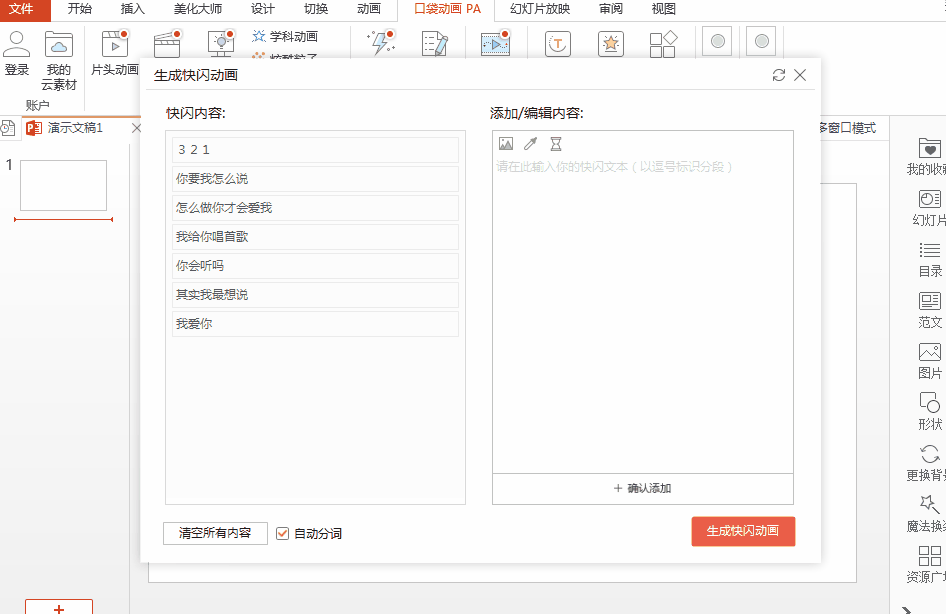
演示效果如下所示:

PS:如果你想找高逼格PPT模板,可以去【办公资源网】上搜索哦。






